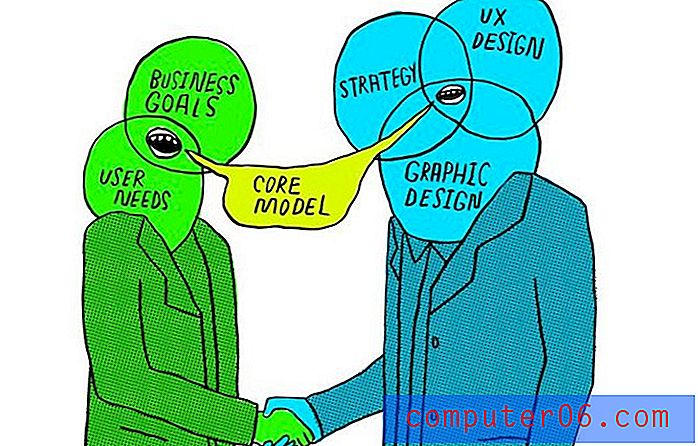Come mostrare il campo CCN in Outlook 2010
Esistono numerose situazioni in cui potresti trovarti quando invii un messaggio e-mail in Outlook 2010. Tuttavia, se invii abbastanza e-mail, incontrerai un messaggio che vuoi inviare a un numero di persone diverse, ma non desidera che ciascun destinatario sia a conoscenza degli altri che stanno ricevendo il messaggio. Questa è l'occasione perfetta per imparare a mostrare il campo Ccn in Outlook 2010, poiché qualsiasi indirizzo e-mail inserito nel campo Ccn riceverà una copia del messaggio, ma gli altri destinatari non sapranno che sono stati inclusi.
Nasconde un destinatario su un messaggio in Outlook 2010
Se stai inviando una newsletter o e-mail di massa a un numero di tuoi clienti o stai scrivendo un'e-mail particolarmente importante a un contatto, puoi spesso trovarti in una situazione in cui non vuoi divulgare ogni persona che sta ricevendo una copia di un messaggio. Inoltre, potresti non voler che un destinatario disponga di un determinato indirizzo di un elenco di indirizzi, perché potrebbe essere in grado di utilizzare tali informazioni in modo tale da avere un impatto negativo su di te. Siate certi, tuttavia, che l'utilizzo della funzione BCC in Outlook 2010 è una pratica perfettamente comune ed è uno che probabilmente troverete il vostro set specifico di usi.
Passaggio 1: avviare Outlook 2010.
Passaggio 2: fare clic sul pulsante Nuovo e-mail per aprire la finestra del messaggio, sebbene non si invierà questo messaggio. Contiene semplicemente l'impostazione che è necessario configurare per poter aggiungere gli indirizzi BCC.

Passaggio 3: fare clic sulla scheda Opzioni nella parte superiore della finestra.
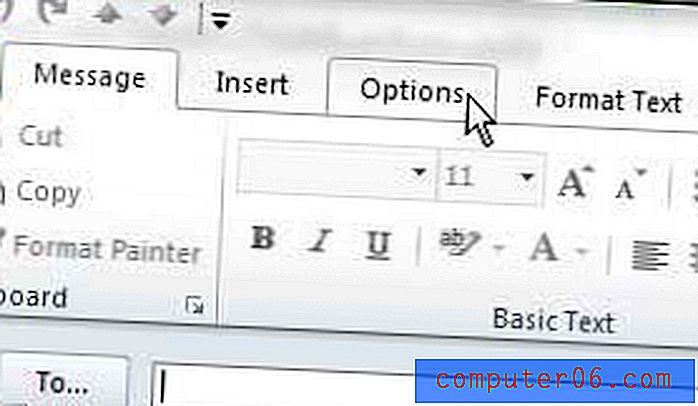
Passaggio 4: fare clic sul pulsante CCN nella sezione Mostra campi della barra multifunzione nella parte superiore della finestra.
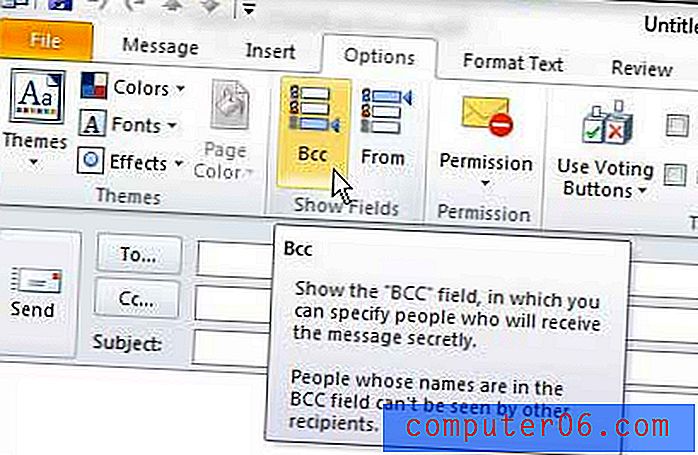
Dopo aver fatto clic sul pulsante, è possibile chiudere la finestra di messaggio aperta. L'impostazione verrà salvata per tutti i messaggi futuri fino a quando non si sceglie di disattivare l'opzione del campo CCN. Noterai che puoi anche visualizzare il campo Da facendo clic sul pulsante accanto al pulsante CCN . Puoi leggere questo articolo per sapere perché potresti voler farlo.
Se sei titubante o non disposto a utilizzare il campo CCN per condividere messaggi con destinatari non divulgati, puoi sempre inoltrare la copia del messaggio inviato all'indirizzo e-mail che non desideri condividere con i destinatari visibili dell'originale.